MTA MYSQL Kurulumu Ve Veritabanı Bağlantısı
Bugün sizlere nasıl MTA'da nasıl mysql kuracağınızı göstereceğiz.
- Paketinizi çalıştırmanız için öncelikle mysql gereklidir. Bunun için xampp kullanabilirsiniz. Veritabanınız için de Navicat gereklidir. Vema Host tarafından aldığınız VDS'lerde Navicat ve xampp kurulu olarak gelmektedir.
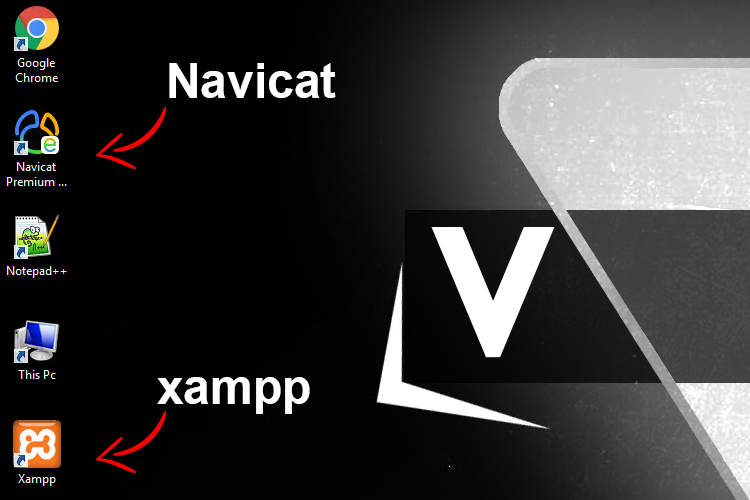
- Öncelikle masaüstünde bulunan xampp'a çift tıklayarak açıyorsunuz. Daha sonrasında mysql yazısının karşısında bulunan START butonuna basıyorsunuz. Bu şekilde mysql aktif hale getirmiş oluyoruz. Bu işlem sonrasında xampp'ı kapatabilirsiniz.
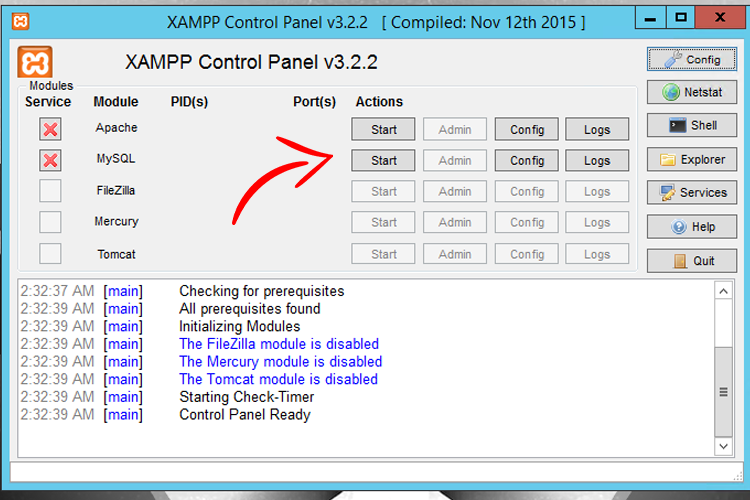
- Mysql bağlantısını aktif hale getirdikten sonra Navicat'a sunucunun veritabanını atmanız gerekli. Bu aşamada masaüstünde bulunan Navicat'ı açıyoruz. Sol üst tarafta bulunan CONNECTİON'a tıklıyoruz ve oradan mysql'i seçiyoruz.
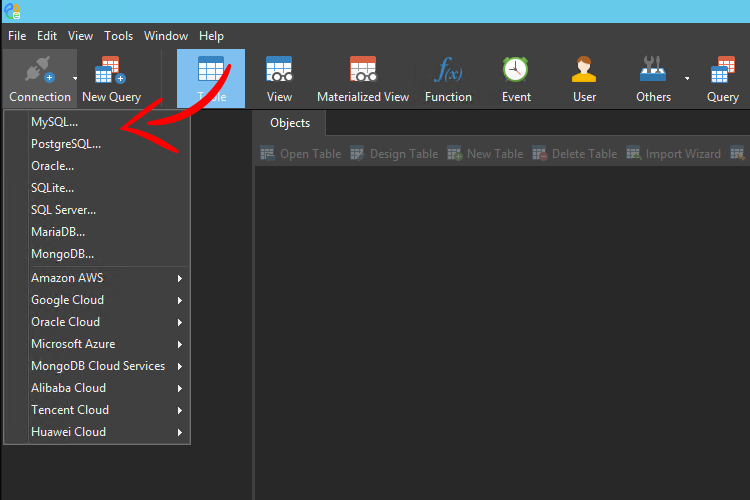
- Önünüze açılan yeni pencerede Connection Name kısmını isteğinize bağlı olarak yazabilirsiniz. Bu aşamada PORT'un 3306 olmasına ve username kısmınında root ve host kısmında localhost olmasına çok dikkat ediyoruz. Sol altta bulunan test connection butonuna basarak bağlantının kurulup kurulmadığını test edebilirsiniz. Bağlantıda her hangi bir problem yoksa OK tuşuna basarak ilerliyoruz.
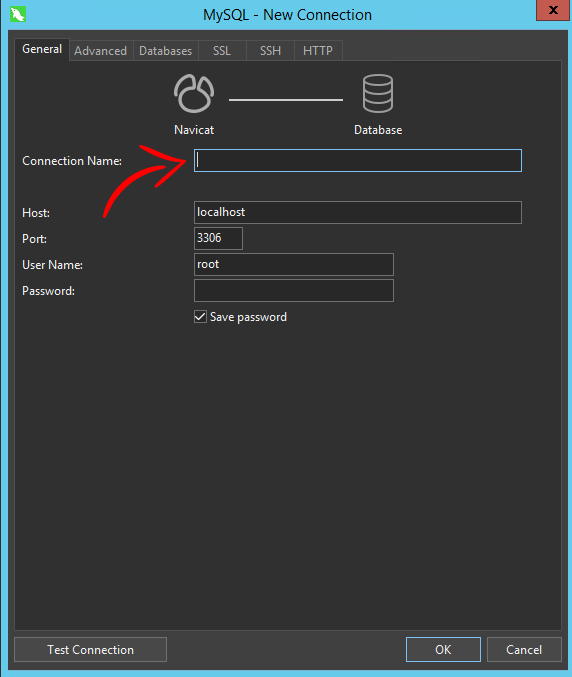
- Sol tarafa bağlantımız geldikten sonra üzerine çift tıklayarak bağlantıyı aktif hale getiriyoruz. Sonrasında bağlantıya sağ tıklayarak NEW DATABASE seçeneğine tıklıyoruz.
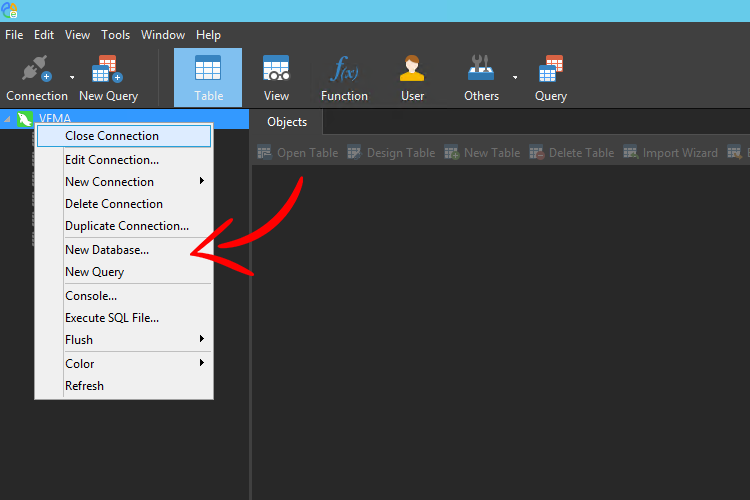
- Önümüze açılan pencerede database name paketimizin içinde yer alan mysql dosyasının içinde exports.lua da yazan database ismini giriyoruz. Daha sonrasında başka hiç bir şeyi ellemeden OK tuşuna basıyoruz.
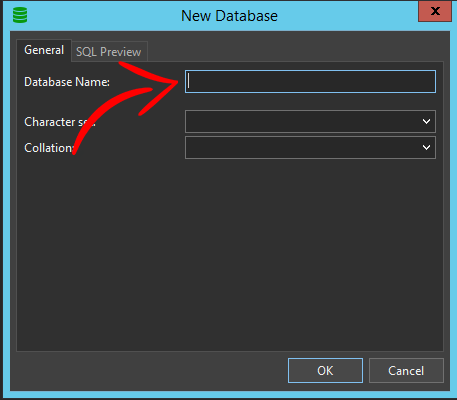
- Sol tarafta bağlantımızın altına gelen database'e çift tıklayarak açıyoruz. Daha sonra açıldıktan sonra TABLES'a basıyoruz. Elimizde bulunan veritabanı dosyasını (.sql) tutarak navicatın içine sürüklüyoruz.
- Önümüze tekrardan bir pencere gelecek bu aşamada tüm tikleri kaldırıyorsunuz ve hiç bir şeyi ellemeden START'a basıyoruz. İşlem bitince CLOSE butonuna basarak pencereyi kapatabilirsiniz.
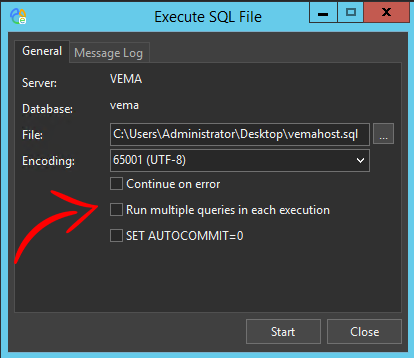
- Sol taraftan database çift tıklayarak kapatıp tekrar açtığınzda veritabanınız gelmiş olacaktır.
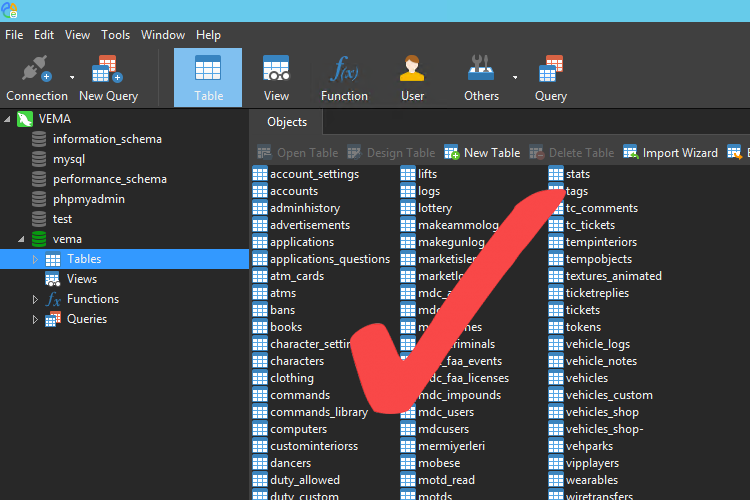
Saygılarımızla...
https://vemahost.com
0 850 307 79 76
Aradığınız Bilgiyi Bulamıyor musunuz?
Bilgi bankasını detaylı olarak incelediniz, fakat ihtiyacınız olan bilgiyi bulamıyorsanız,
Bir Destek Talebi Oluşturun.Copyright © 2024 Tüm Hakları Saklıdır.
Powered by WISECP